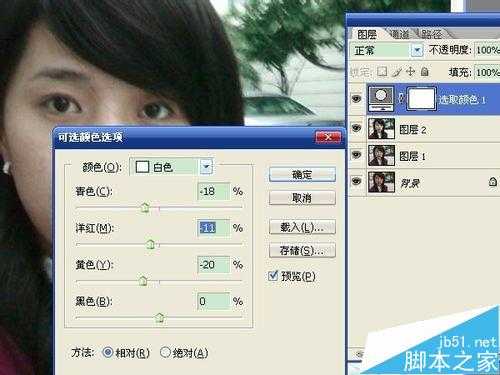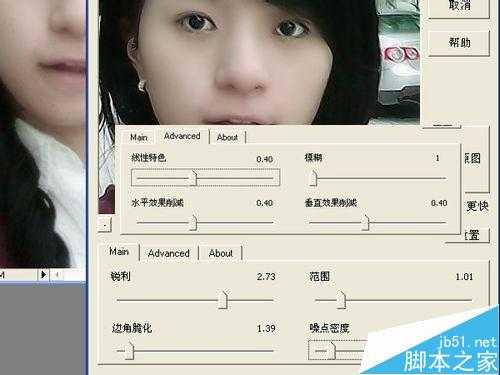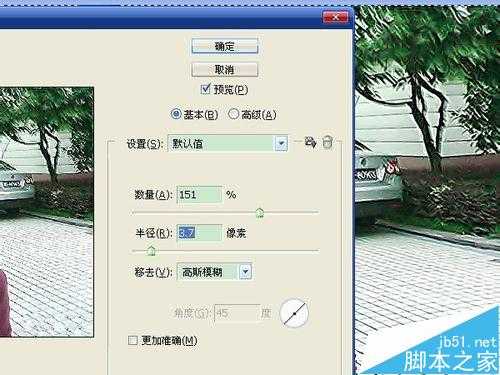很多童鞋拿到照片后,无从下手,不知道该如何处理,今天,小编就教大家用photoshop将手机拍摄的照片进行美化,主要是调节亮度、对人物进行磨皮,再用画笔工具、减淡工具、加深工具对细节进行处理。
方法/步骤
1、打开照片,按ctrl+j复制背景为图层1,选择“图层”→“新建调整图层”→“曲线”,对红、绿、蓝通道进行微调,将图像调亮。按ctrl+e向下合并图层。
2、选择“图像”→“模式”→“lab颜色”,选择不拼全。创建曲线图层,参数如图。
3、选择“图像”→“应用图像”,通道中选择lab,混合选择柔光,不透明度50,确定。
4、选择“图像”→“模式”→“rgb颜色”,确定。创建可选颜色图层,调节白色颜色中的参数。
5、按ctrl+shift+alt+e执行盖印可见图层,选择“滤镜”中的portraiture磨皮滤镜,或用其它方式进行磨皮。
6、点击“图层窗口”下方的“添加矢量蒙版”按钮,用黑色画笔降低不透明度、流量后加深眼部,用“减淡工具”和“加深工具”对图像进行细节处理。这一步是最需要耐心的地方,需要一点点的修复。
7、盖印图层,用topaz滤镜进行锐化,参数根据图像的预览情况设定。人物效果处理完成。
8、创建“可选颜色”图层,修改绿色。加深背景中树木的效果。
9、盖印图层,用“钢笔工具”中的路径选取人物,闭合路径后按ctrl+回车键更改选区,按ctrl+shift+i进行反向,选中人物身后的背景。选择“滤镜”→“锐化”→“智能锐化”,移动高斯模糊,确定。保存文件。
以上就是用ps将手机拍摄的照片进行美化方法介绍,是不是很简单啊,大家以后可以按照上面步骤进行操作!
广告合作:本站广告合作请联系QQ:858582 申请时备注:广告合作(否则不回)
免责声明:本站资源来自互联网收集,仅供用于学习和交流,请遵循相关法律法规,本站一切资源不代表本站立场,如有侵权、后门、不妥请联系本站删除!
免责声明:本站资源来自互联网收集,仅供用于学习和交流,请遵循相关法律法规,本站一切资源不代表本站立场,如有侵权、后门、不妥请联系本站删除!
暂无评论...
更新日志
2024年11月22日
2024年11月22日
- 凤飞飞《我们的主题曲》飞跃制作[正版原抓WAV+CUE]
- 刘嘉亮《亮情歌2》[WAV+CUE][1G]
- 红馆40·谭咏麟《歌者恋歌浓情30年演唱会》3CD[低速原抓WAV+CUE][1.8G]
- 刘纬武《睡眠宝宝竖琴童谣 吉卜力工作室 白噪音安抚》[320K/MP3][193.25MB]
- 【轻音乐】曼托凡尼乐团《精选辑》2CD.1998[FLAC+CUE整轨]
- 邝美云《心中有爱》1989年香港DMIJP版1MTO东芝首版[WAV+CUE]
- 群星《情叹-发烧女声DSD》天籁女声发烧碟[WAV+CUE]
- 刘纬武《睡眠宝宝竖琴童谣 吉卜力工作室 白噪音安抚》[FLAC/分轨][748.03MB]
- 理想混蛋《Origin Sessions》[320K/MP3][37.47MB]
- 公馆青少年《我其实一点都不酷》[320K/MP3][78.78MB]
- 群星《情叹-发烧男声DSD》最值得珍藏的完美男声[WAV+CUE]
- 群星《国韵飘香·贵妃醉酒HQCD黑胶王》2CD[WAV]
- 卫兰《DAUGHTER》【低速原抓WAV+CUE】
- 公馆青少年《我其实一点都不酷》[FLAC/分轨][398.22MB]
- ZWEI《迟暮的花 (Explicit)》[320K/MP3][57.16MB]